OP-Ausgleich
F5 V6-Fibu - F1 Buchungen - F8 Finanzbuchungen / F3 Kunden <Auswahl> - F5 Offene Posten
Ein OP-Ausgleich kann mittels Finanzbuchungen durchgeführt werden oder in best. Fällen auch über die OP-Verwaltung des Kunden.
OP-Ausgleich mittels Finanzbuchungen
Beim Ausbuchen von Offenen Posten (OP) mittels Finanzbuchungen erkennt V6-Fibu, ob der zu buchende Betrag der Summe aller OPs des angegebenen Debitors/Kreditors entspricht oder nicht. Im ersten Fall werden die OP automatisch in die Buchung übernommen und die Buchung kann abgeschlossen werden. Andernfalls werden alle OP zur Auswahl aufgelistet und können manuell in die Buchung übernommen werden.
Zudem bietet V6-Fibu die Möglichkeit beim Buchen neue OP anzulegen. Dies kann z.B. im Fall einer Teilzahlung sinnvoll sein.
OP-Suche bei Debitoren/Kreditoren
Direkt bei Debitoren (F7) oder Kreditoren (F8) kann mit $Betrag oder #Rechnungsnummer nach OP gesucht werden:
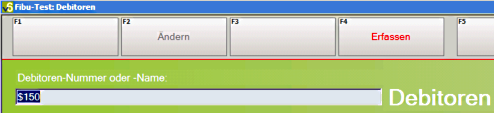
Beispiel: Die Eingabe von $150 sucht nach allen OP mit einem OP-Betrag von 150,00 €.
Automatische Übernahme der OP in die Buchung
Beispiel:
Debitor 10352 hat folgende OP:
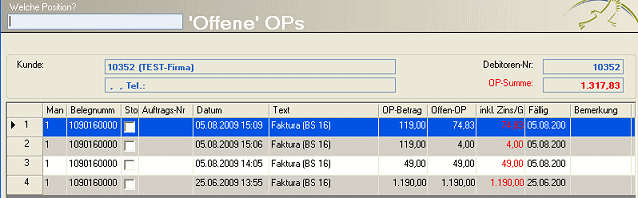
|
Mit der rechten Maustaste und "Kassen-/Fakturabeleg nachdrucken" kann zur Kontrolle der entsprechende Beleg nachgedruckt werden. |
Es liegt eine Überweisung vor über den Betrag 1.317,83 (entspricht OP-Summe), die wie folgt gebucht wird:
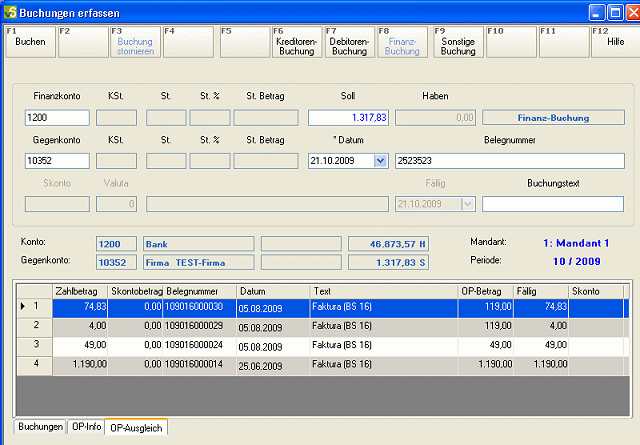
Nach Auswahl des Kontos und Gegenkontos und Eingabe von Betrag, Datum und Belegnummer erscheinen mittels Enter-Taste alle OP im Register "OP-Ausgleich".
Damit zeigt V6-Fibu, dass keine weiteren OP vorliegen und die Buchung zu einem Ausgleich zu 0 € führen wird.
Nach Eingabe des Buchungstextes kann die Buchung abgeschlossen werden.
Manuelle Übernahme der OP in die Buchung
Es werden die selben OP voraugesetzt wie im Beispiel oben. Bei der Buchung wird aber nur der Betrag 1.190 eingegeben. V6-Fibu wählt jetzt nicht automatisch den OP dieses Betrags aus, sondern öffnet die OP-Liste des Debitors:
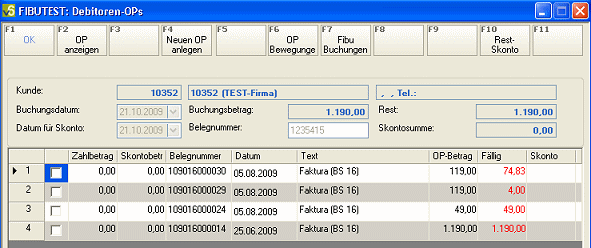
Der entsprechende OP kann nun manuell ausgewählt und in die Buchung übernommen werden.
|
Der OP wird deshalb nicht automatisch übernommen, weil der Buchungsbetrag eventuell auf verschiedene OP aufgeteilt werden soll. |
Nach Auswahl des OP wird die Buchung wie gewohnt fortgesetzt.
Restbeträge als Skonto ausbuchen
Mit der Funktionstaste Rest Skonto (F10) kann eine Differenz zwischen Zahlung und OP als Skonto ausgebucht werden. Die Zahlungsbedingungen des Kunden spielen dabei keine Rolle. Es wird einfach die komplette Differenz als Skonto gebucht.
Die Listenansicht der OP bei der manuellen Übernahme in die Buchung (s.o.) bietet mit Neuen OP anlegen (F4) die Möglichkeit, einen zusätzlichen OP zu erstellen.
Dafür kann es diverse Gründe geben:
Beispiel: Teilzahlung
Leistet der Kunde eine Teilzahlung, der kein OP-Betrag unmittelbar zuzuordnen ist, könnte man diese Zahlung auf verschiedene OP aufteilen. Man kann aber auch einen neuen OP anlegen, damit die alten OP erhalten bleiben. Das macht die Nachverfolgung der einzelnen OP einfacher.
Im Beispiel von oben bleibend: Kunde 10352 überweist 500 €. Keiner der OP entspricht diesem Betrag. Neuer OP soll angelegt werden. Nach Neuen OP anlegen (F4) erscheint die Buchungsmaske:
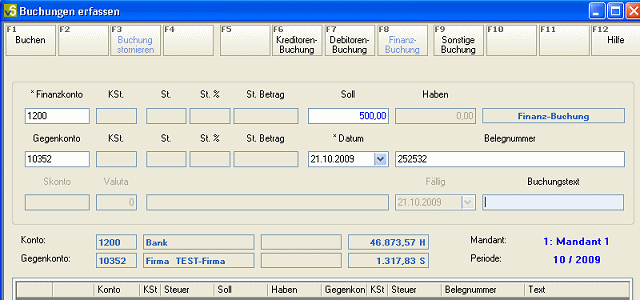
Als Buchungstext kann "Teilzahlung" angegeben werden.
Wird danach die OP-Verwaltung des Kunden erneut aufgerufen, erscheint der neue OP als Guthaben:
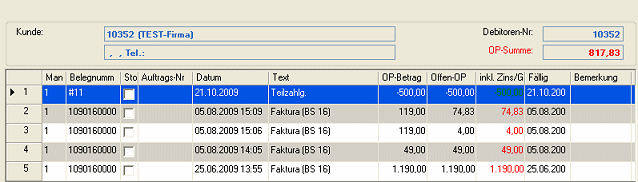
Beispiel: Abschlagszahlung
Leistet der Kunde eine Abschlagszahlung, obwohl noch keine Rechnung vorliegt, kann diese Abschlagszahlung ebenfalls als Neuer OP erfasst werden.
OP-Ausgleich über die OP-Verwaltung des Kunden
In der Regel erfolgt der OP-Ausgleich über Buchungen. Es kann aber vorkommen (z.B. Abschlagszahlung), dass Zahlungen des Kunden nicht unmittelbar mit dessen OP verrechnet werden können. Dann gibt es in der OP-Verwaltung des Kunden die Funktion OPs ausziffern (F9) mit der nachträglich ein OP-Ausgleich gebucht werden kann. Voraussetzung dafür ist, dass der Ausgleich zu Null aufgeht und dass es sich nicht um einen Anzahlungs-OP handelt:
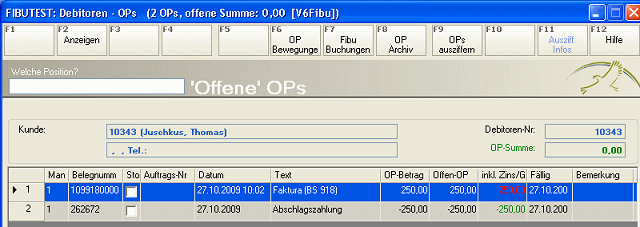
Die OP zum Ausziffern müssen zuerst beide markiert werden:

Es folgt eine Bestätigungsabfrage und nach dem Ausziffern eine Erfolgsmeldung.
Die ausgezifferten OP werden in der Liste der aktuellen OP nicht mehr angezeigt. Sie können mittels OP Archiv (F8) eingesehen werden:
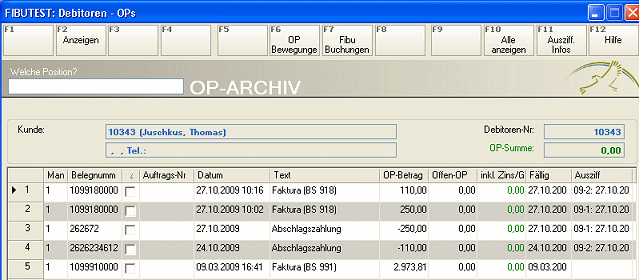
Ausgezifferte OP sind an der Auszifferungsnummer erkennbar in der Spalte "Ausziff". Wird ein ausgezifferter OP markiert, kann mit Ausziff. Infos (F11) angezeigt werden, welche OP mittels Ausziffern ausgeglichen wurden:
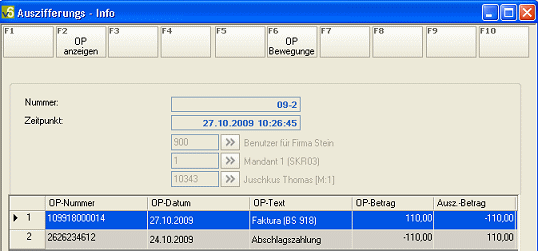
Weitere Details zur OP-Verwaltung finden sich im Kapitel Kunde.
